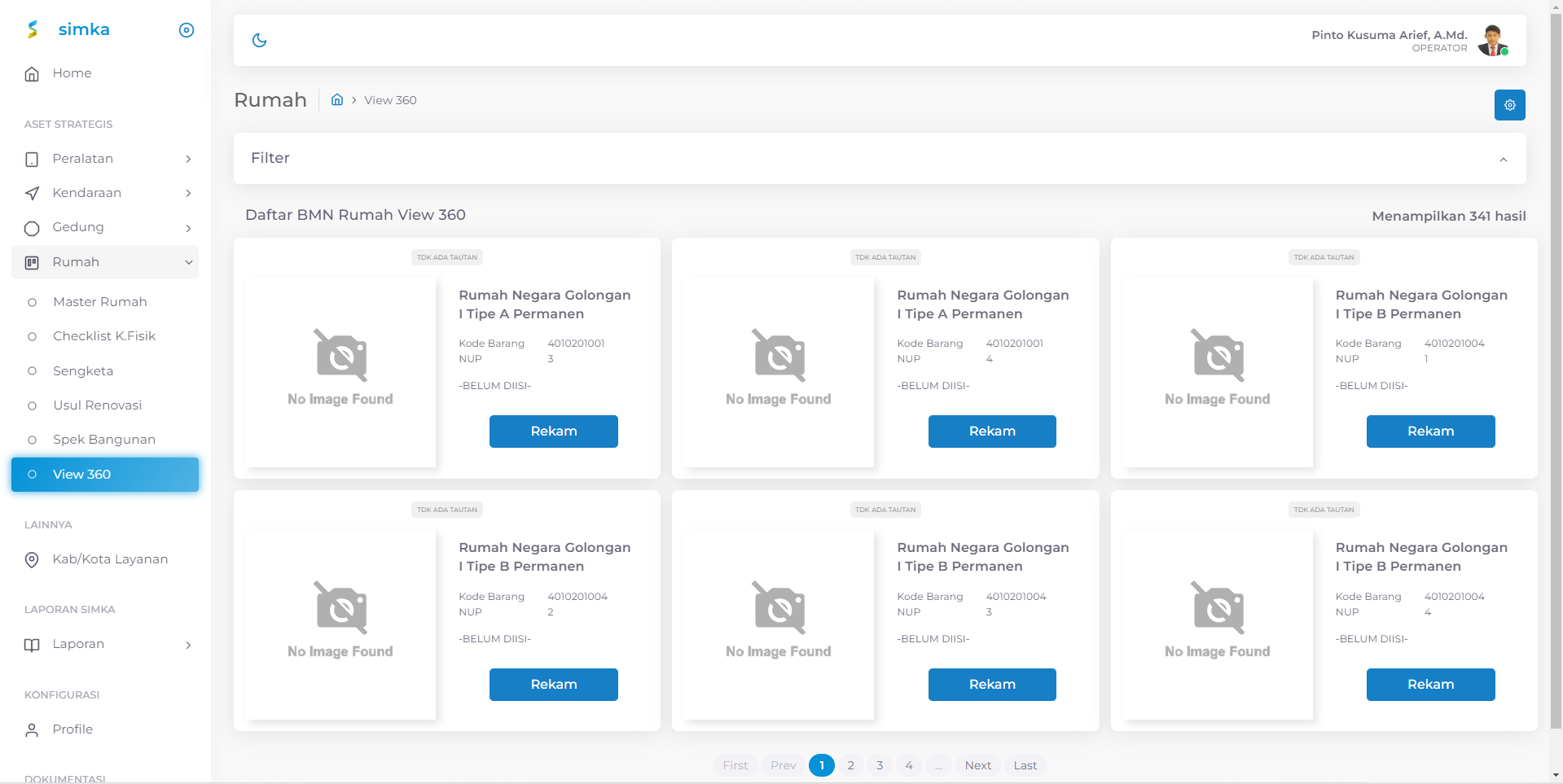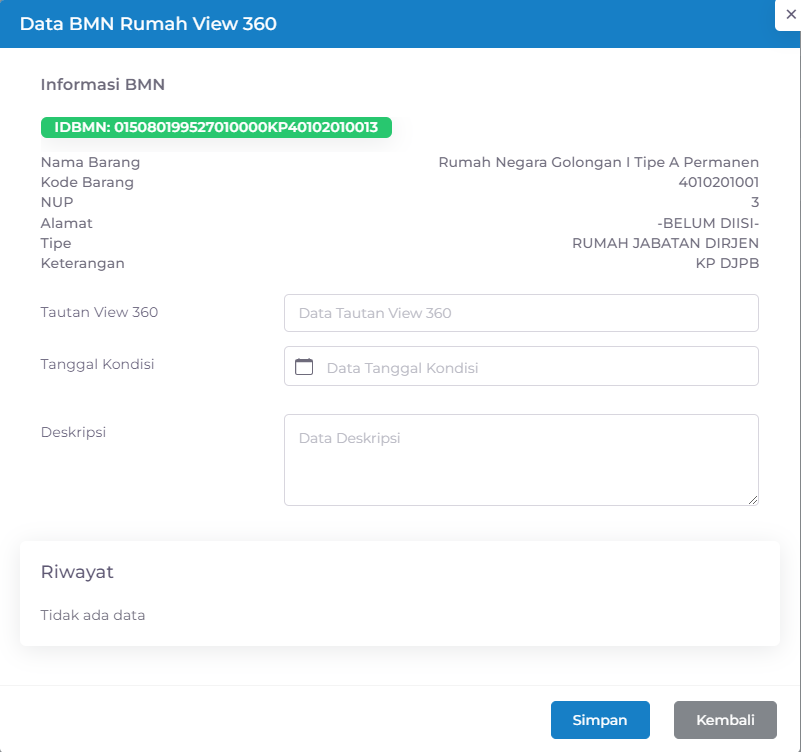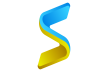# BMN Rumah
# Perekaman Data Detail
Langkah 1
Dengan user operator pada menu aset strategis sub menu rumah – master rumah drop down status (DDS) list belum ditentukan untuk mengklasifikasikan status rumah jabatan
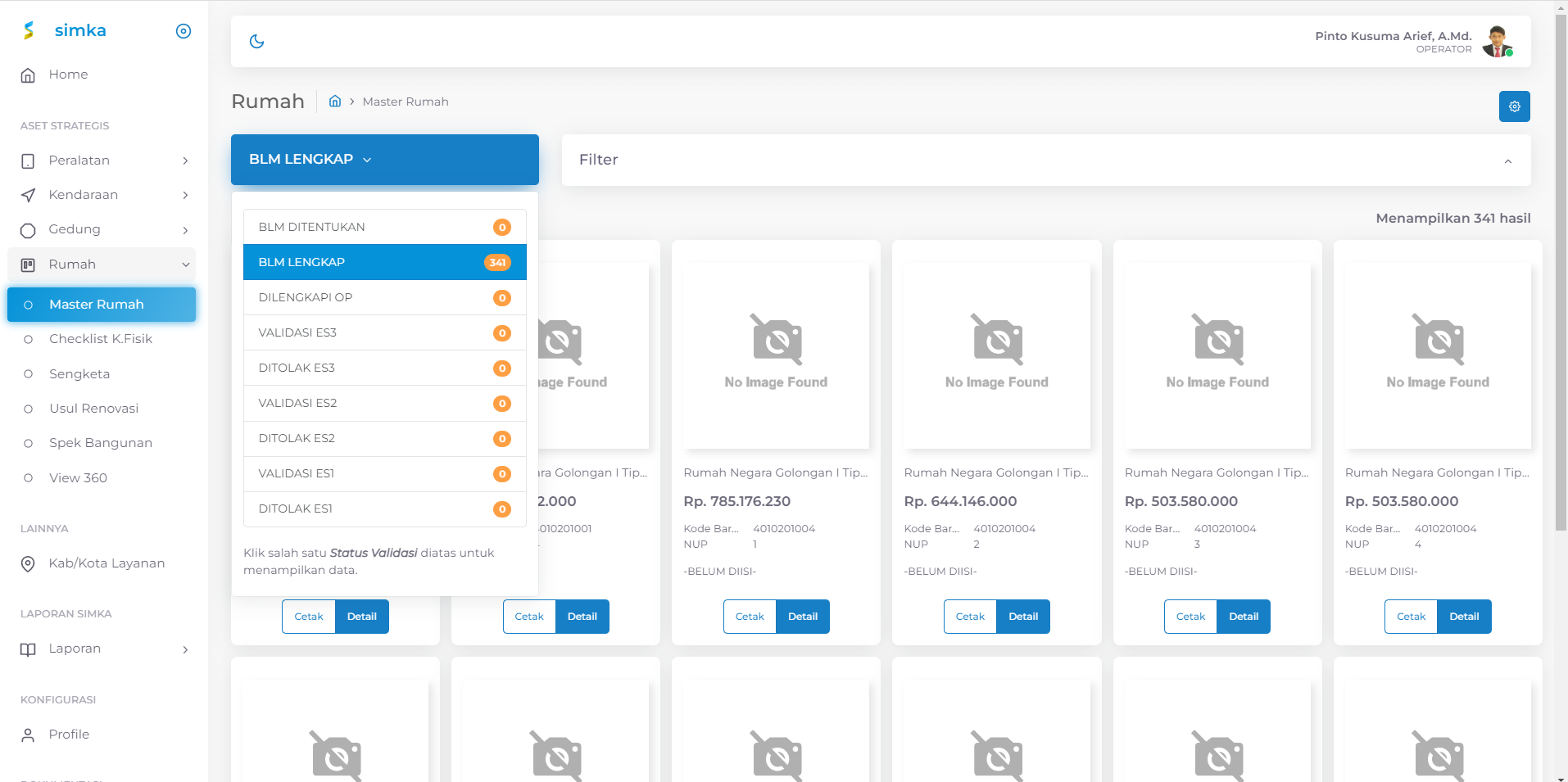
Langkah 2
Lakukan penginputan dengan mendetilkan data primer, sekunder dan DPK masing-masing rumah pada DDS list BMN belum lengkap yang pencariannya dapat difilter berdasarkan masing-masing kategori/jenis gedung
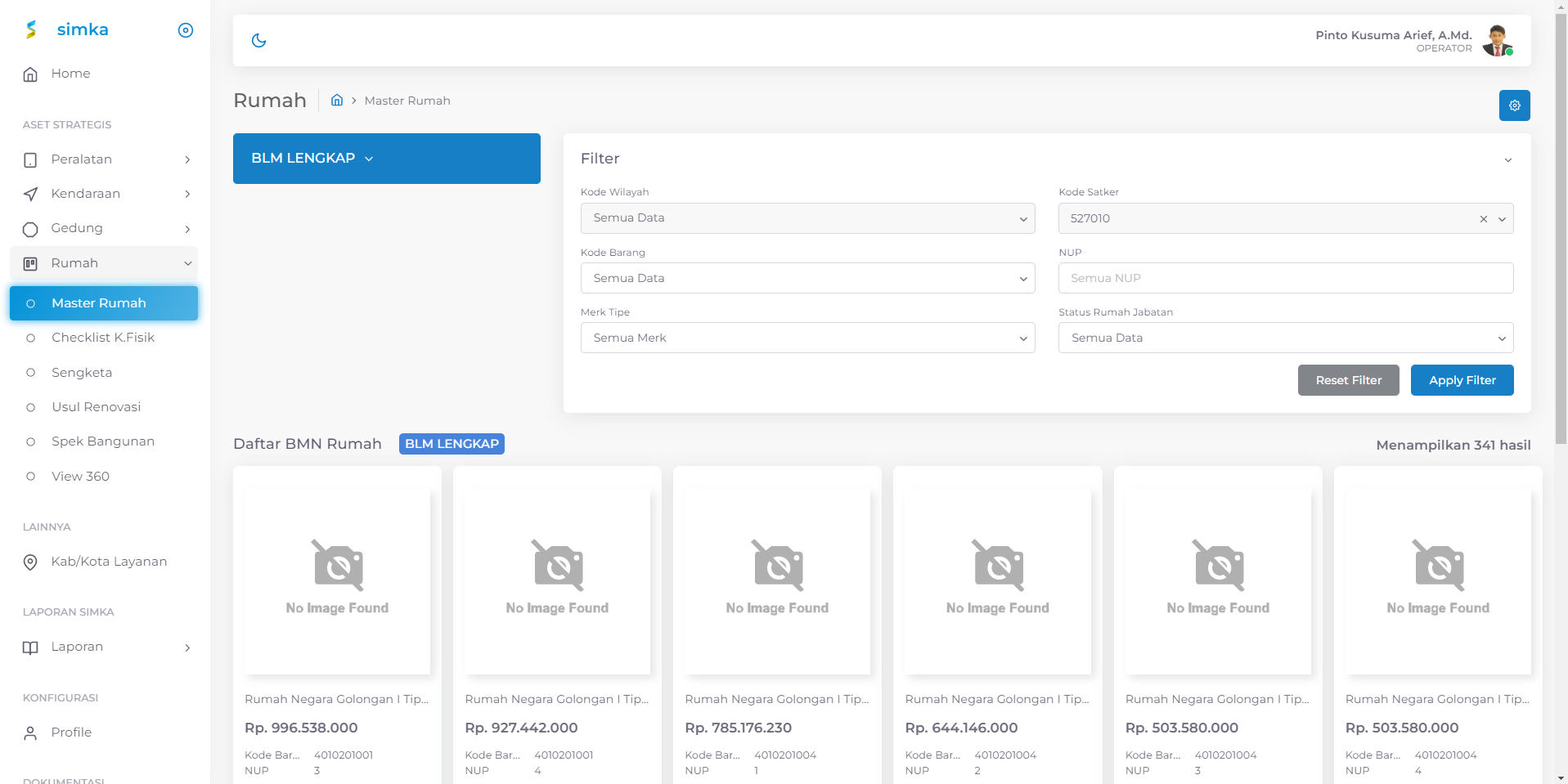
Langkah 3
Lakukan penginputan seluruh isian pada tab informasi dasar
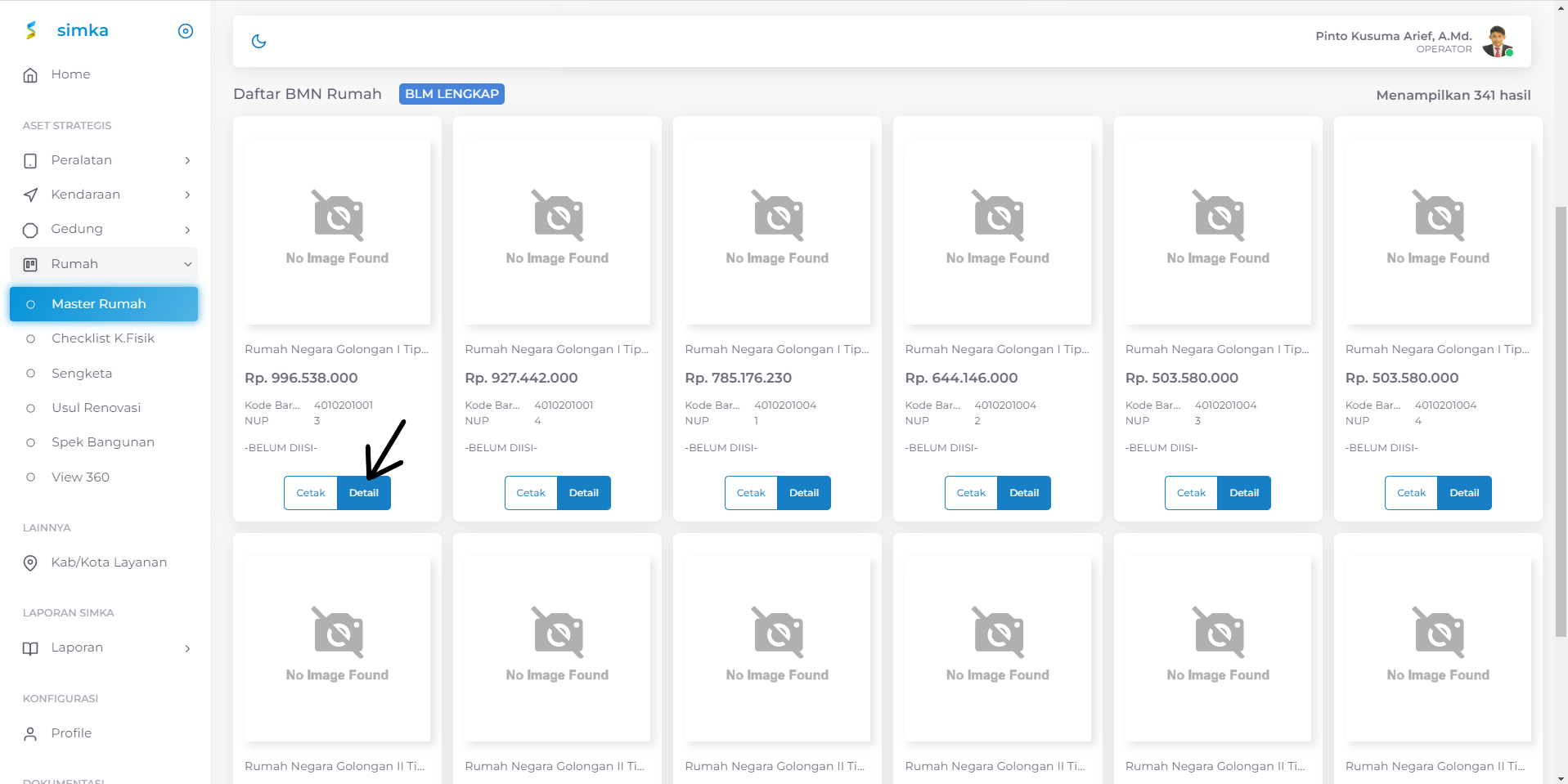
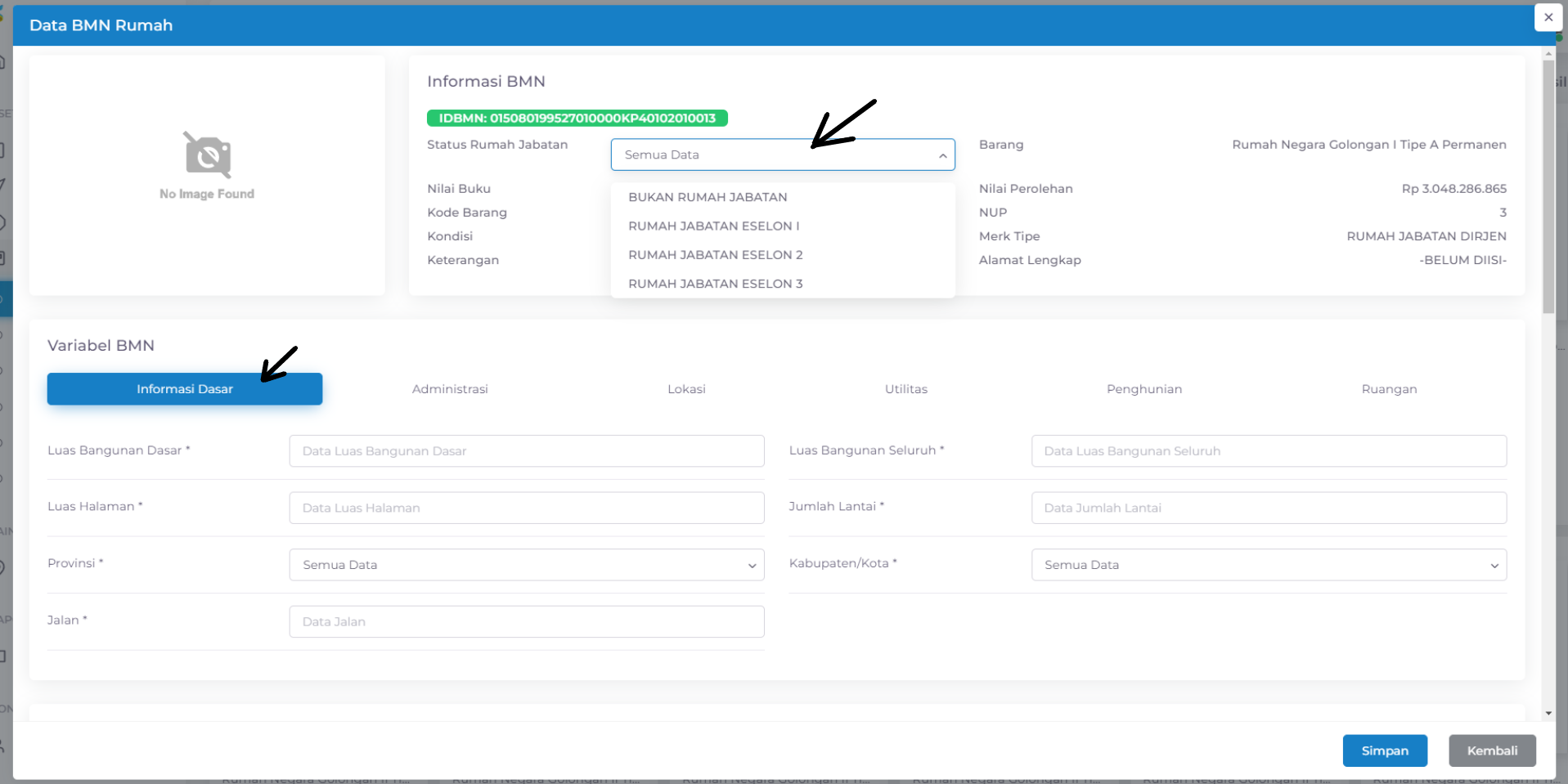
Langkah 4
Lakukan penginputan seluruh isian pada tab administrasi
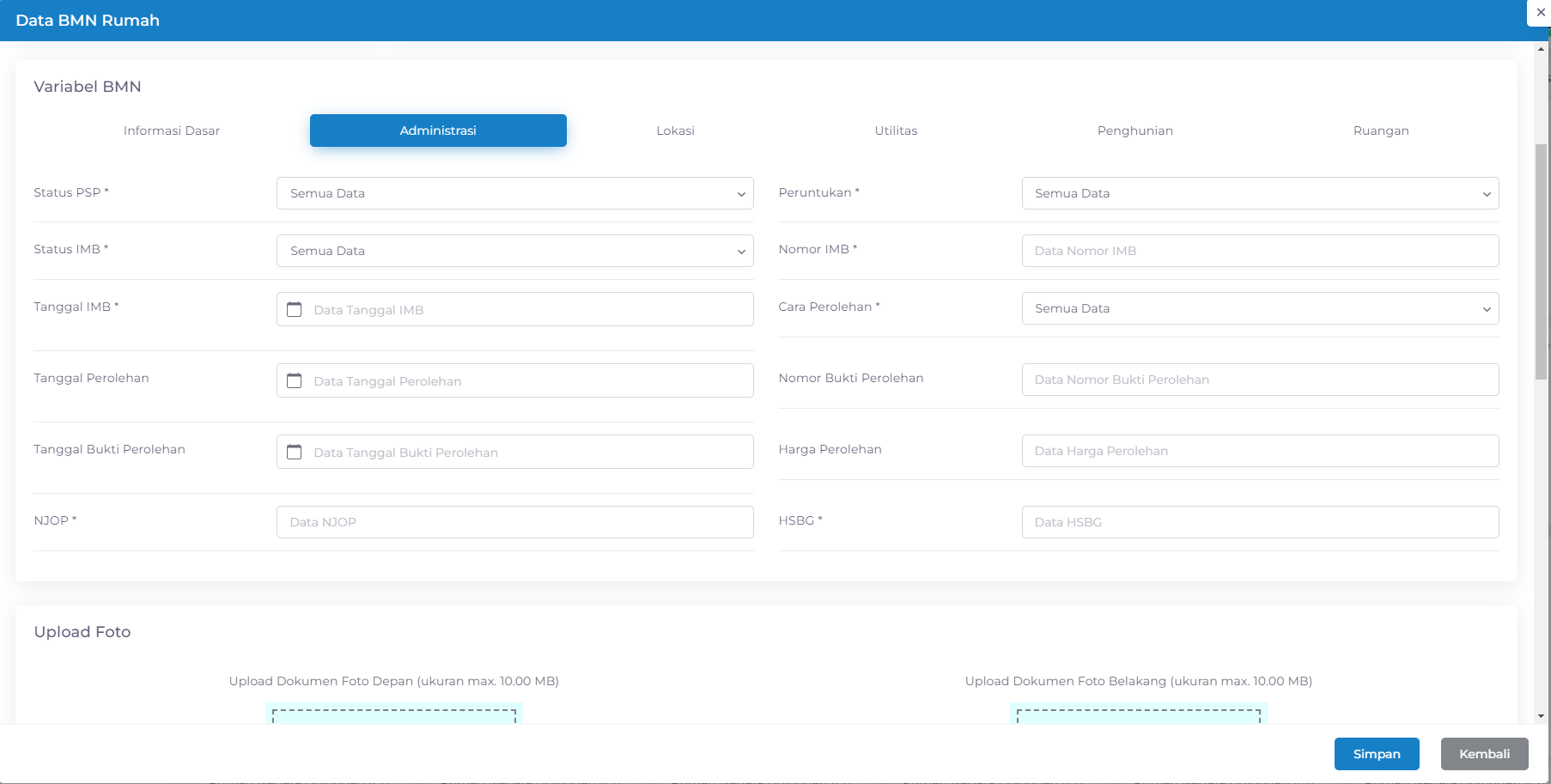
Langkah 5
Lakukan penginputan seluruh isian pada tab lokasi
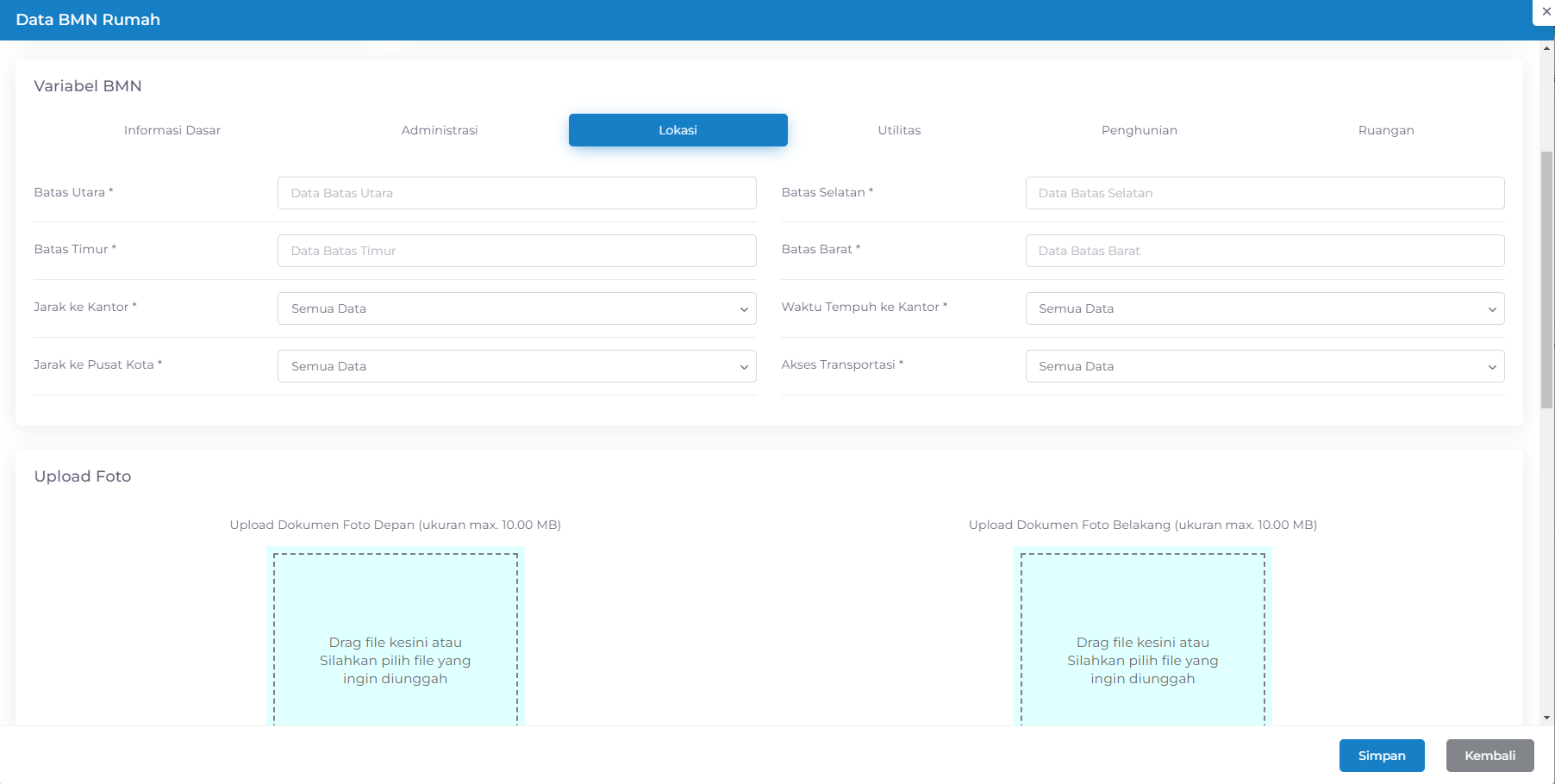
Langkah 6
Lakukan penginputan seluruh isian pada tab utilitas
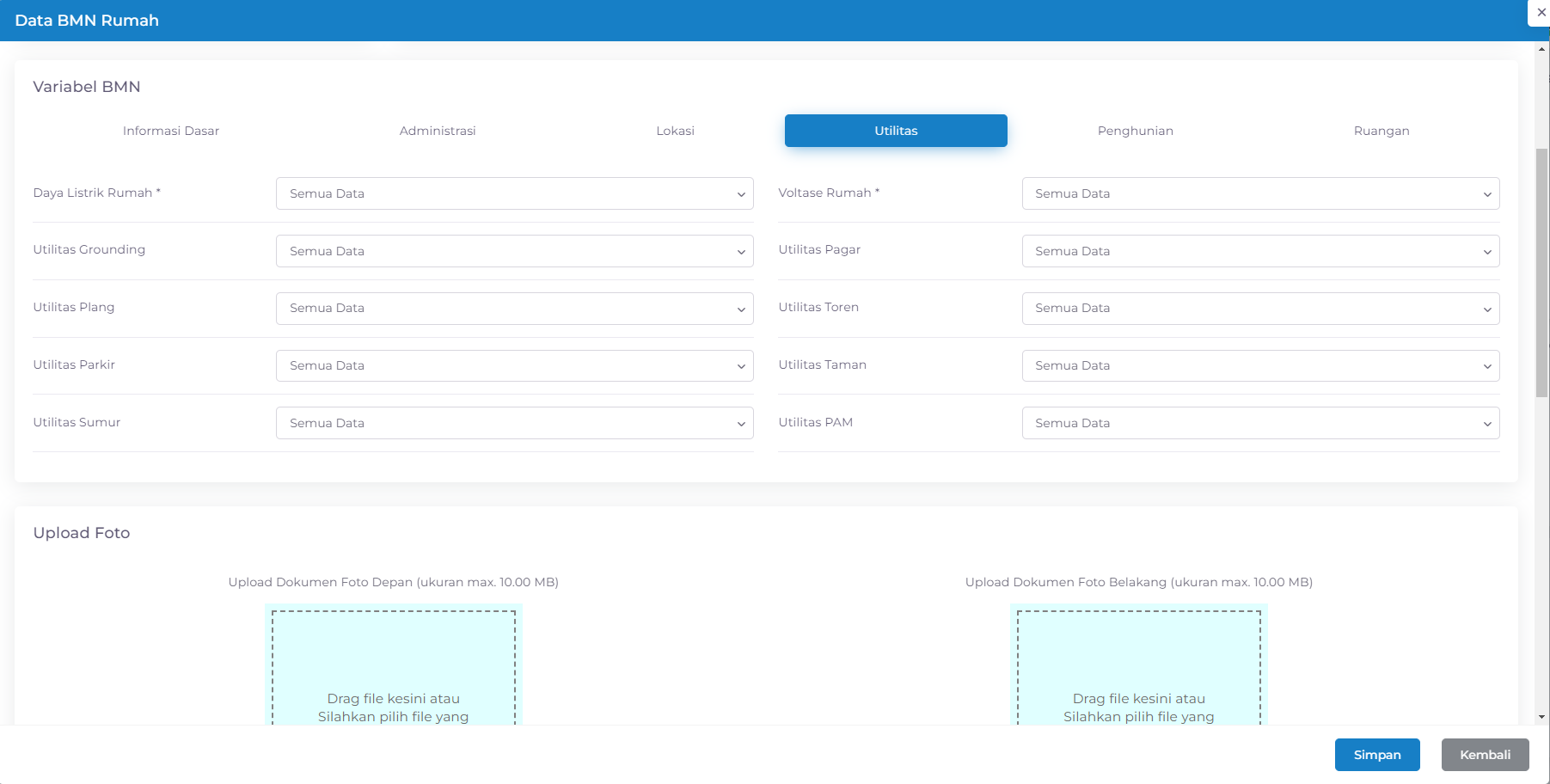
Langkah 7
Lakukan penginputan seluruh isian pada tab penghunian
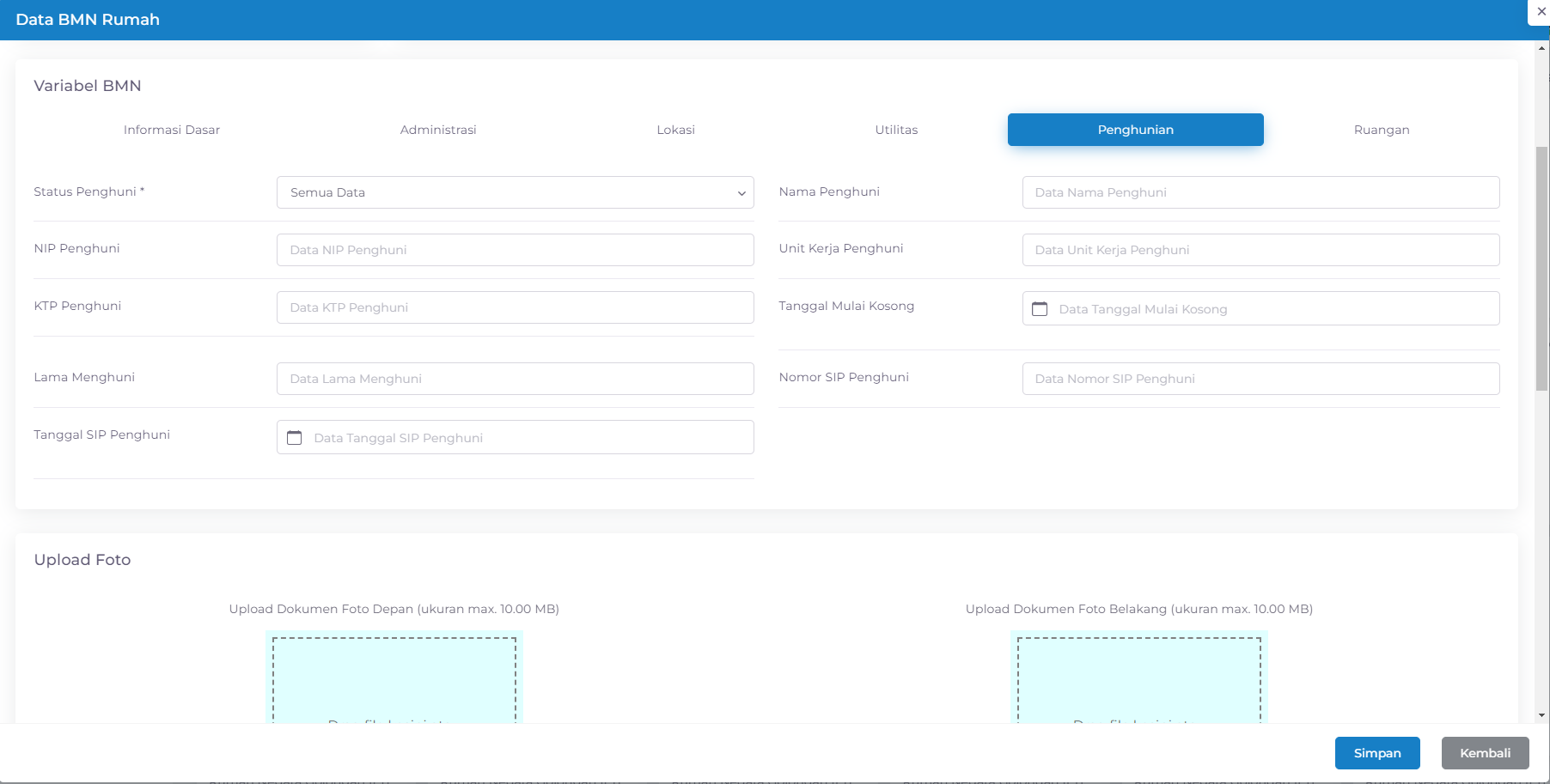
Langkah 8
Lakukan penginputan seluruh isian pada tab ruangan dan upload foto rumah tampak sisi depan, belakang, kanan, kiri dan interiornya.
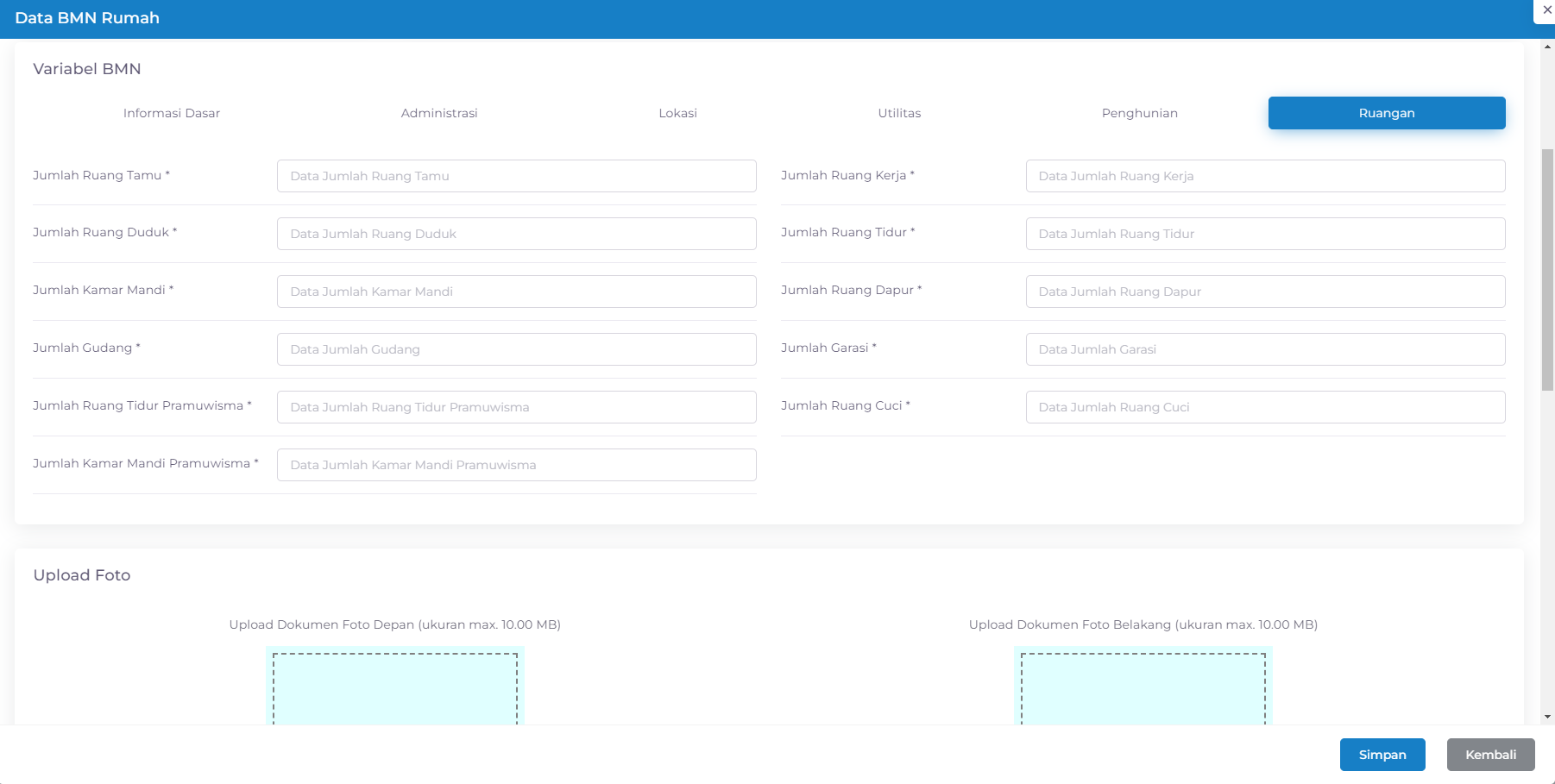
Langkah 9
Apabila penginputan variabel BMN belum dapat terisi lengkap seluruhnya, klik “simpan sementara”. Melalui tombol “simpan sementara” variabel BMN yang belum terisi lengkap akan tersimpan namun status BMN tetap pada status belum lengkap.
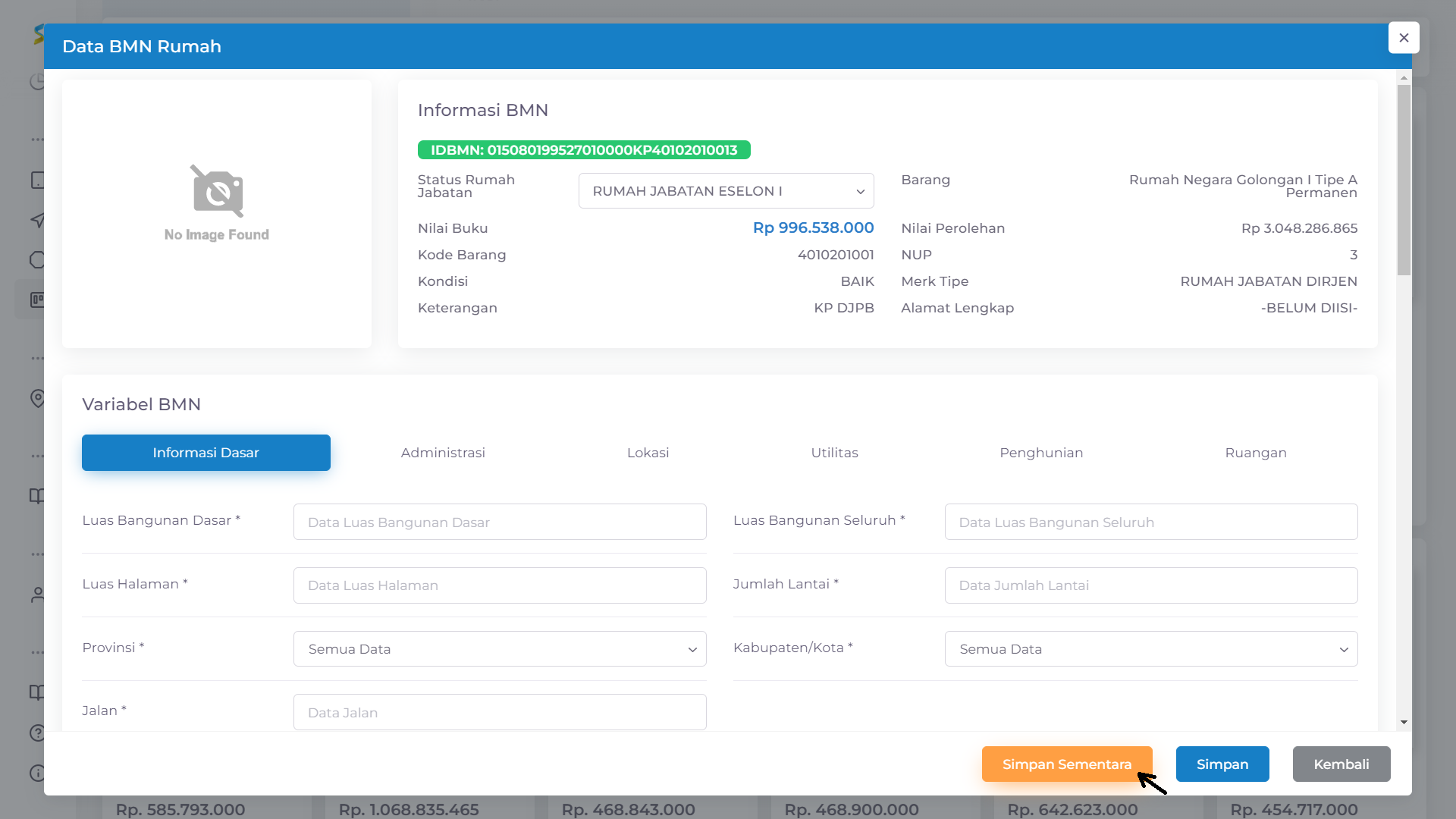
Apabila penginputan variabel BMN sudah terisi lengkap seluruhnya, klik “simpan”. Melalui tombol “simpan” variabel BMN yang telah diinput dengan lengkap akan tersimpan dan naik statusnya pada DDS menjadi dilengkapi op.
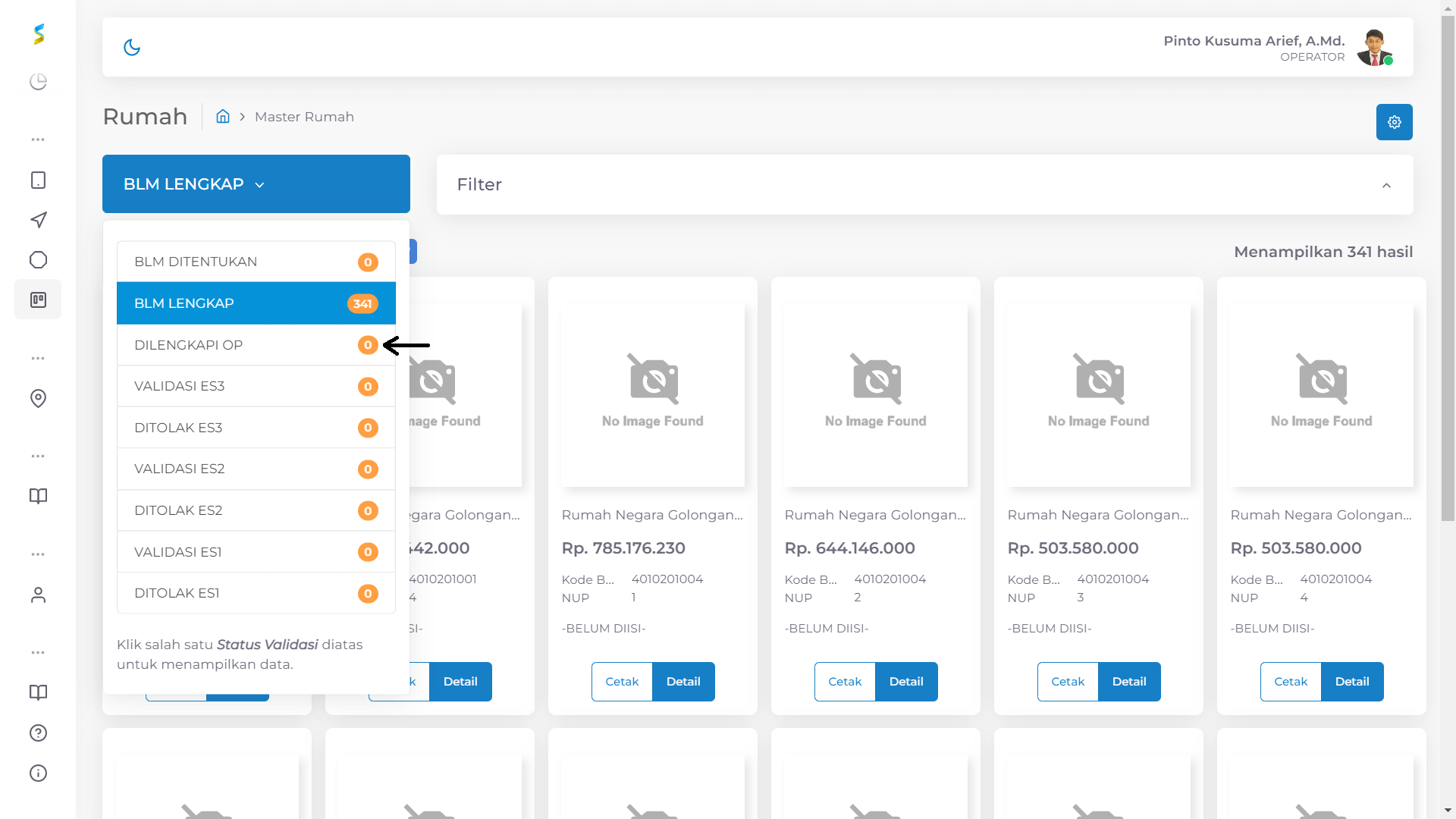
# Validasi Data
Langkah 10
Validasi eselon III melakukan pengecekan data isian yang dilakukan oleh operator yang dapat fokus terhadap isian informasi strategis yang terlihat dari profil BMN yang terlebih dahulu diperoleh dengan cara klik “cetak”, setelah itu untuk memvalidasi, validator dapat melakukan validasi dengan klik “detail”.
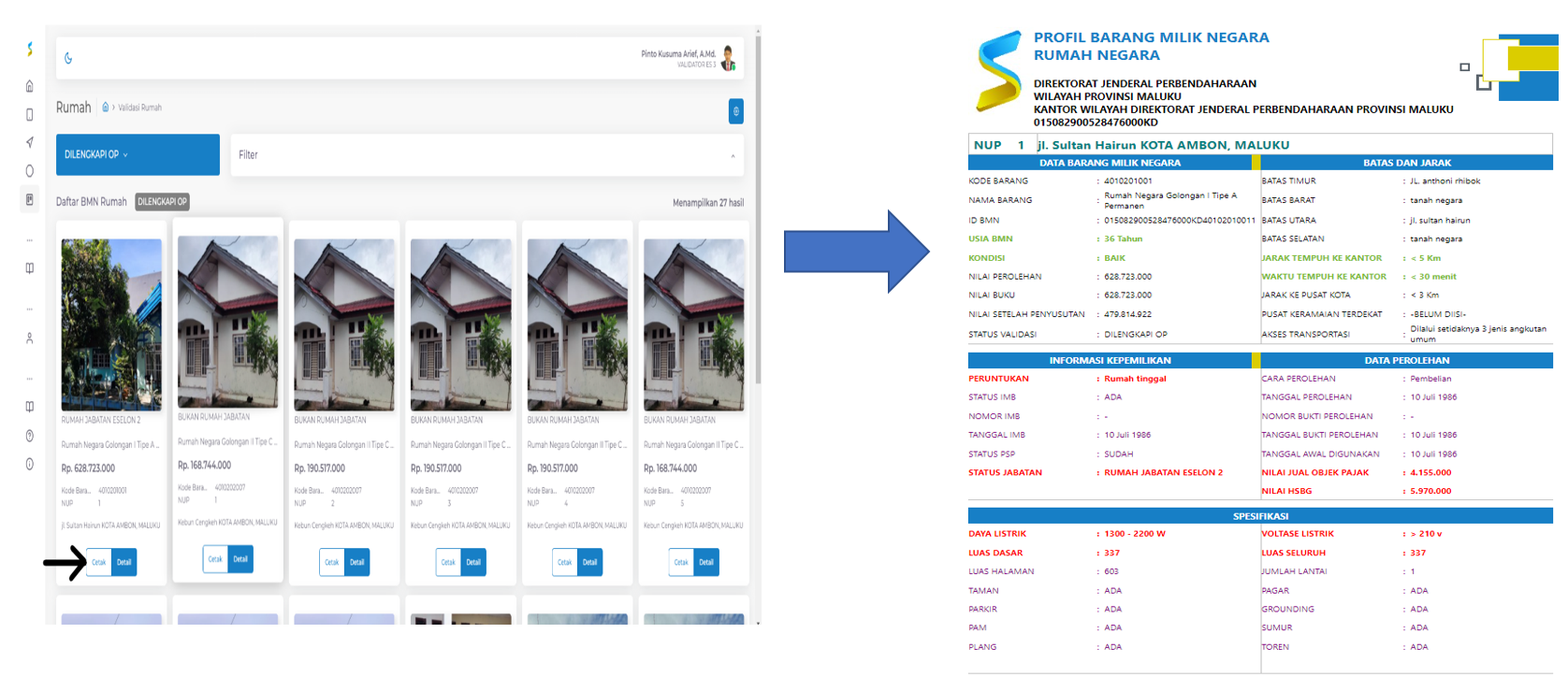
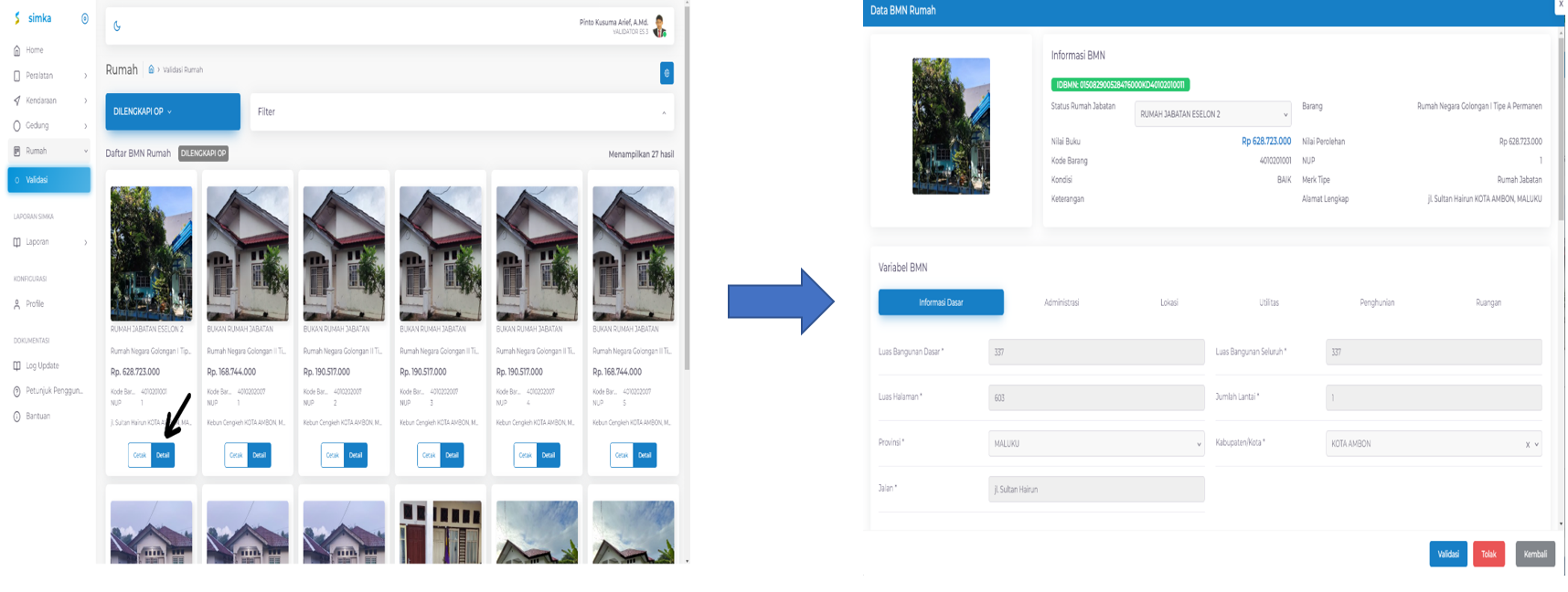
Langkah 11
Setelah mendapatkan persetujuan valiadator eselon III, lakukan log in user validator eselon II untuk melakukan validasi terhadap masing-masing unit BMN
# Perekaman Data Kondisi Fisik
Langkah 12
Pada sub menu rumah – check list kondisi fisik lakukan proses yang sama dengan gedung
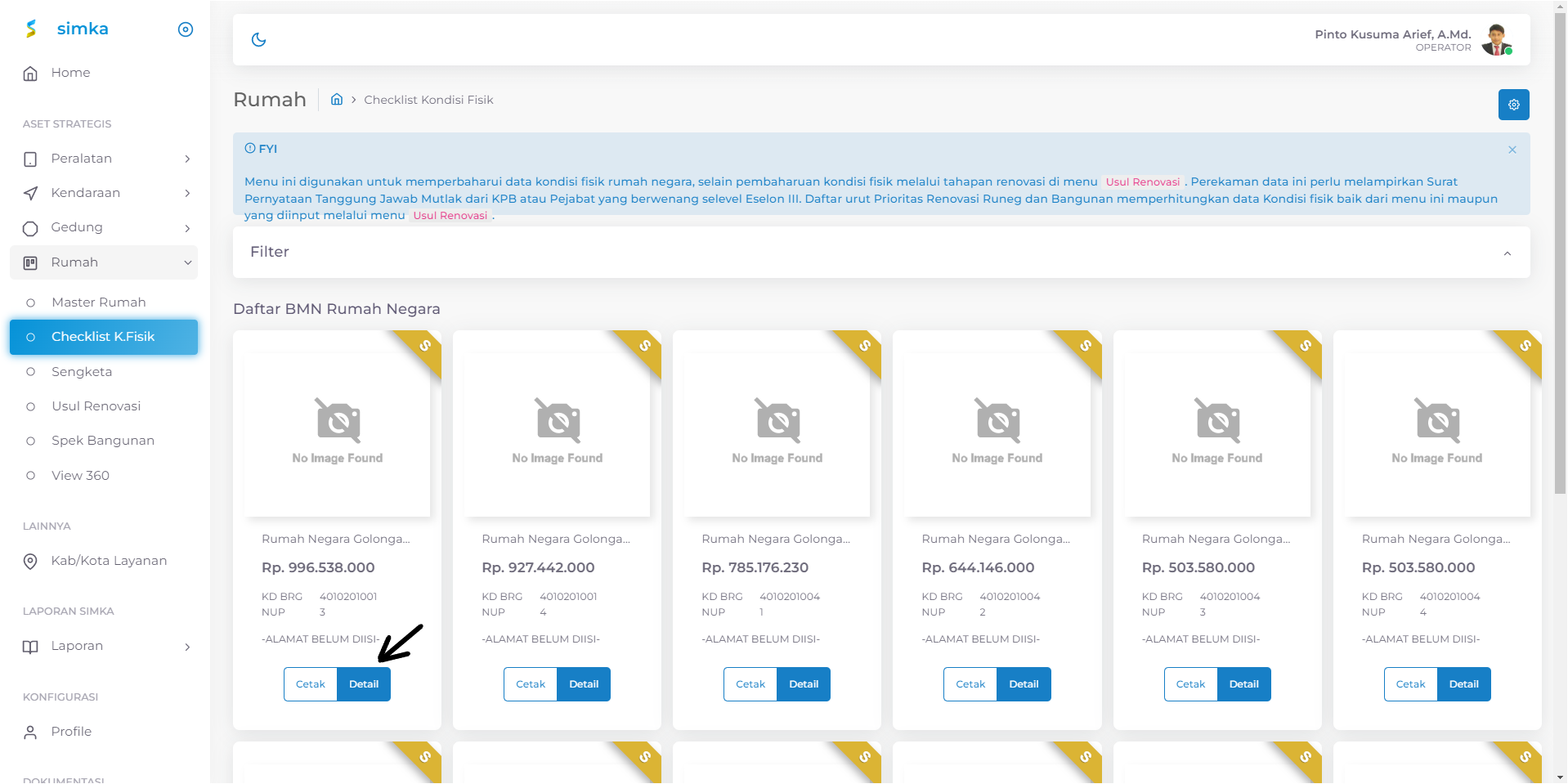
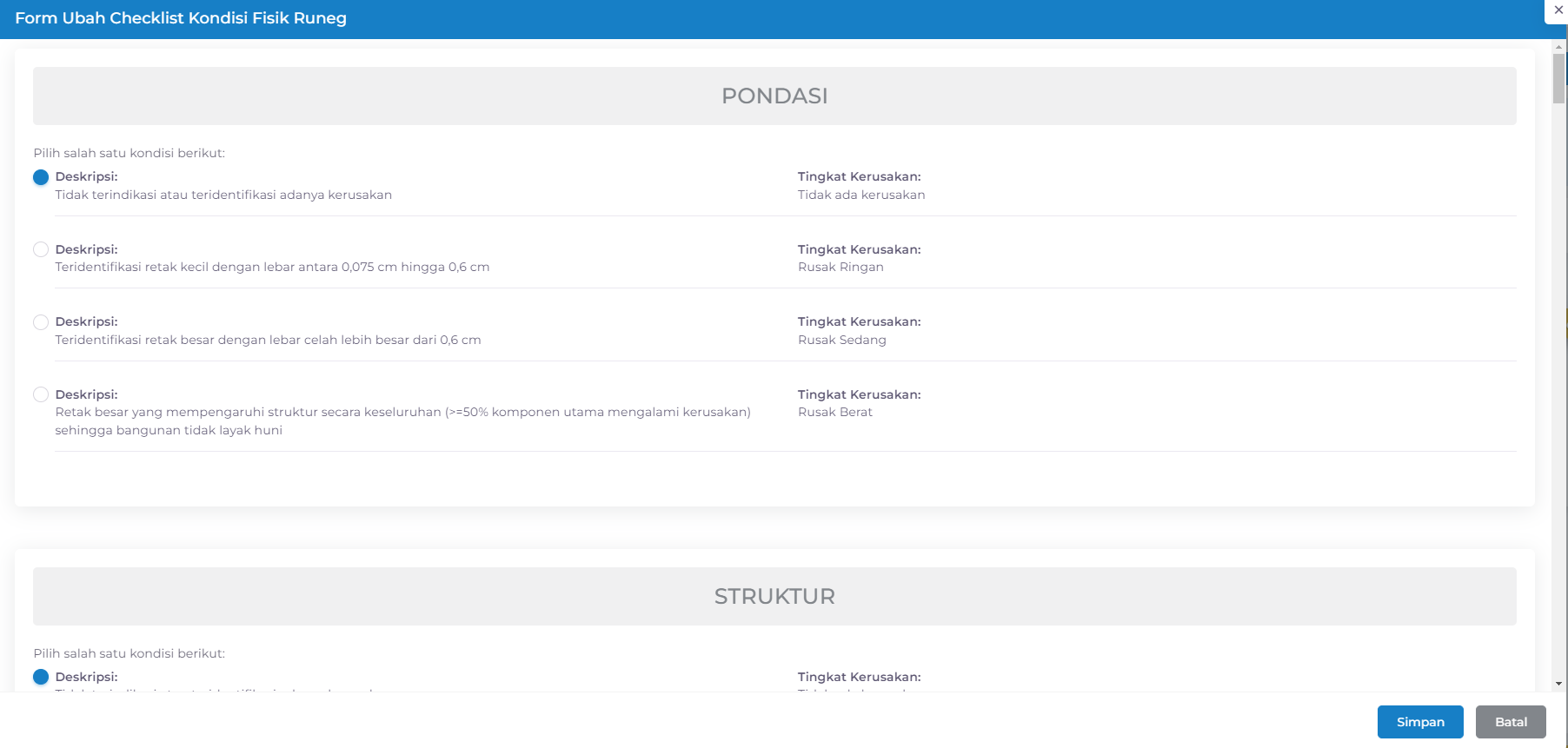
# Perekaman Data Sengketa
Langkah 13
Pada sub menu rumah– sengketa lakukan proses yang sama dengan gedung
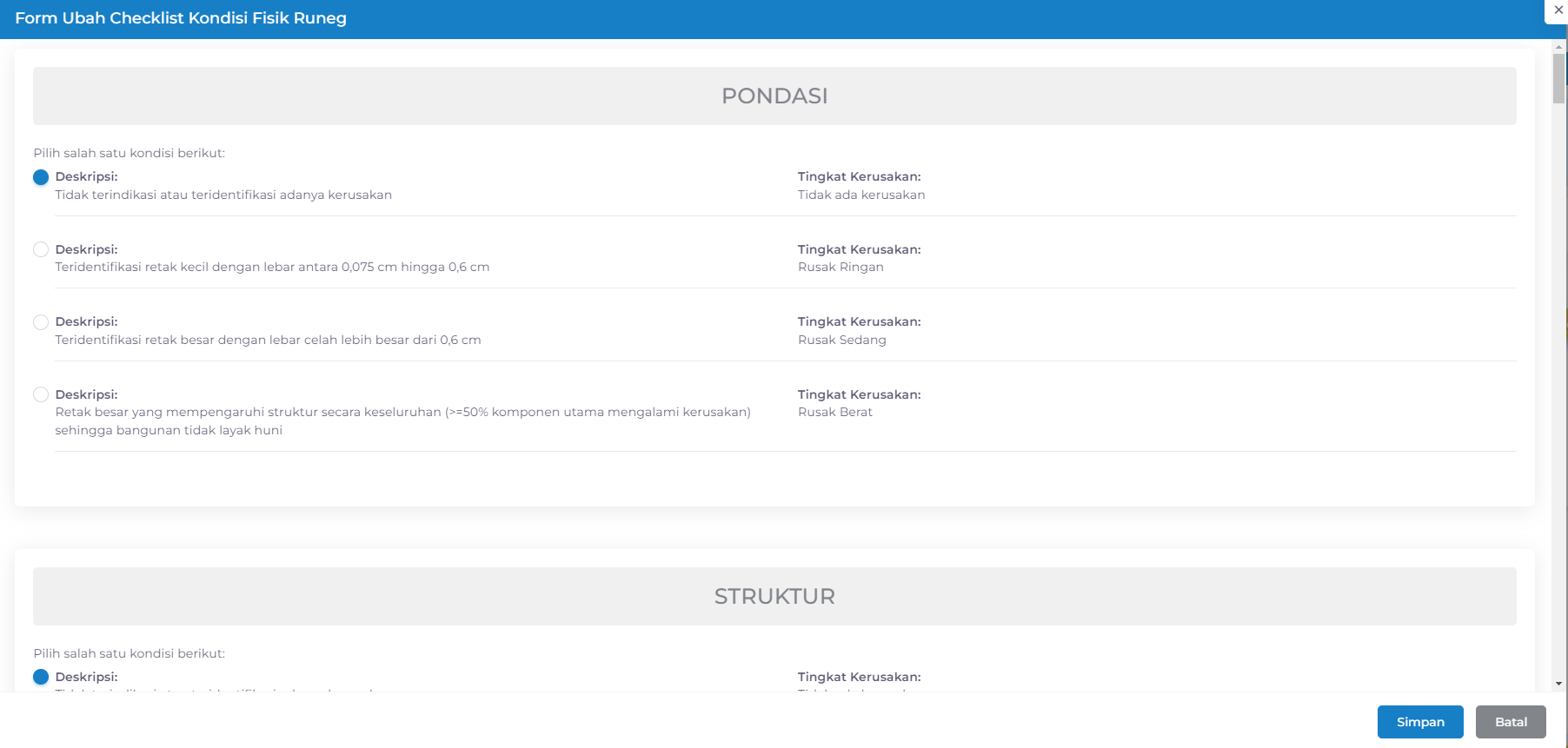
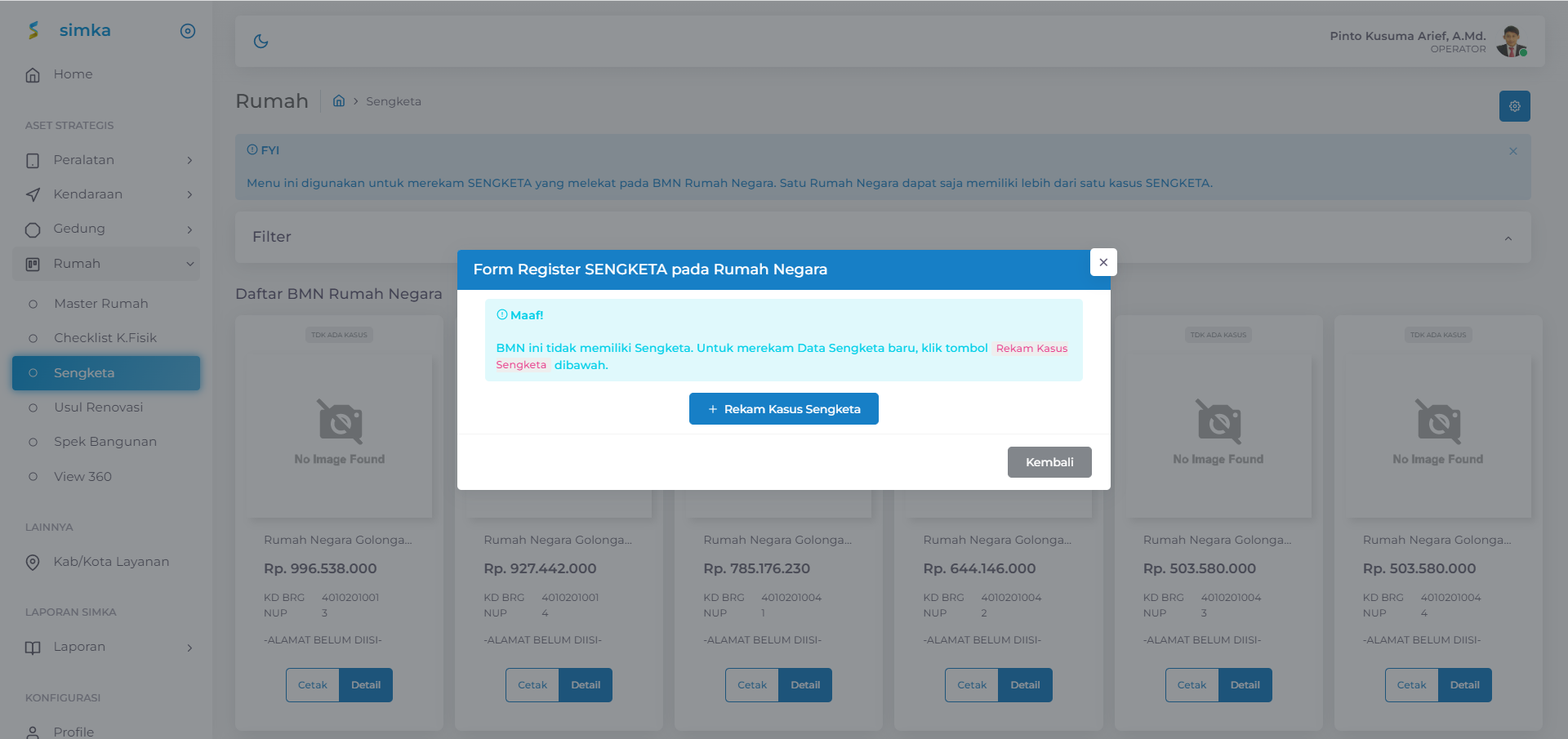
# Perekaman Data Renovasi
Langkah 14
Pada sub menu rumah – usul renovasi lakukan proses yang sama dengan gedung
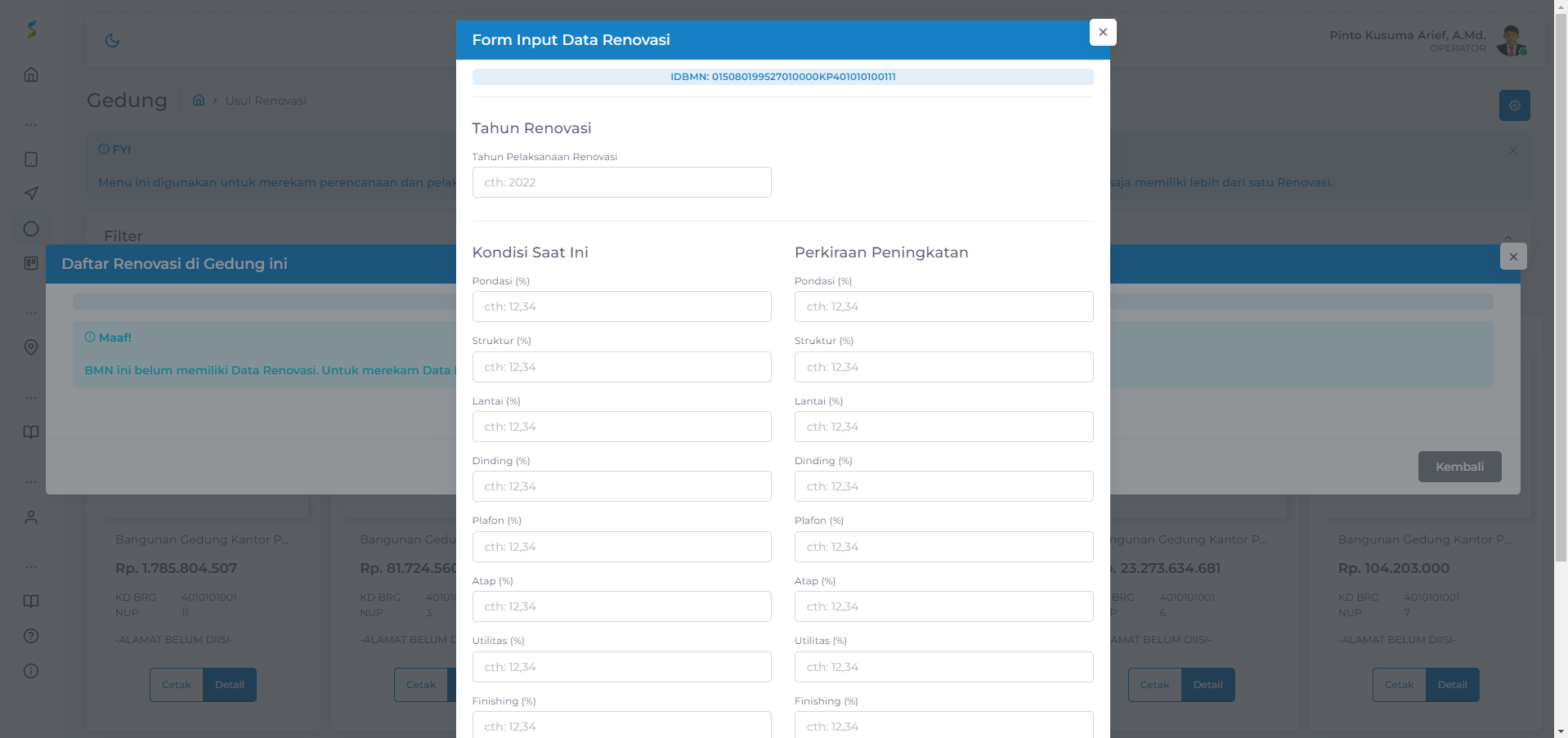
# Perekaman Data Spek
Langkah 15
Pada sub menu rumah – spek bangunan lakukan proses yang sama dengan gedung
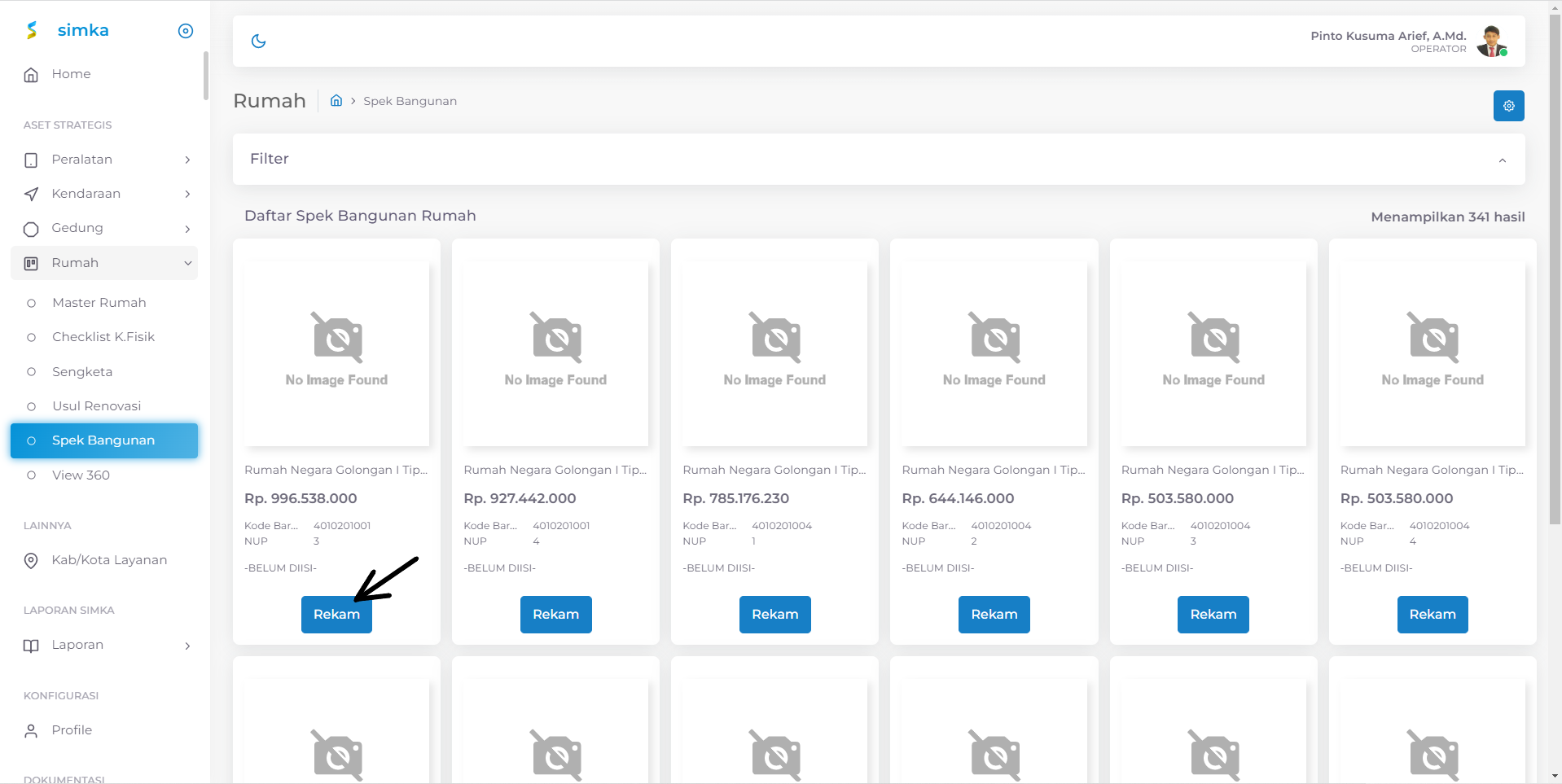
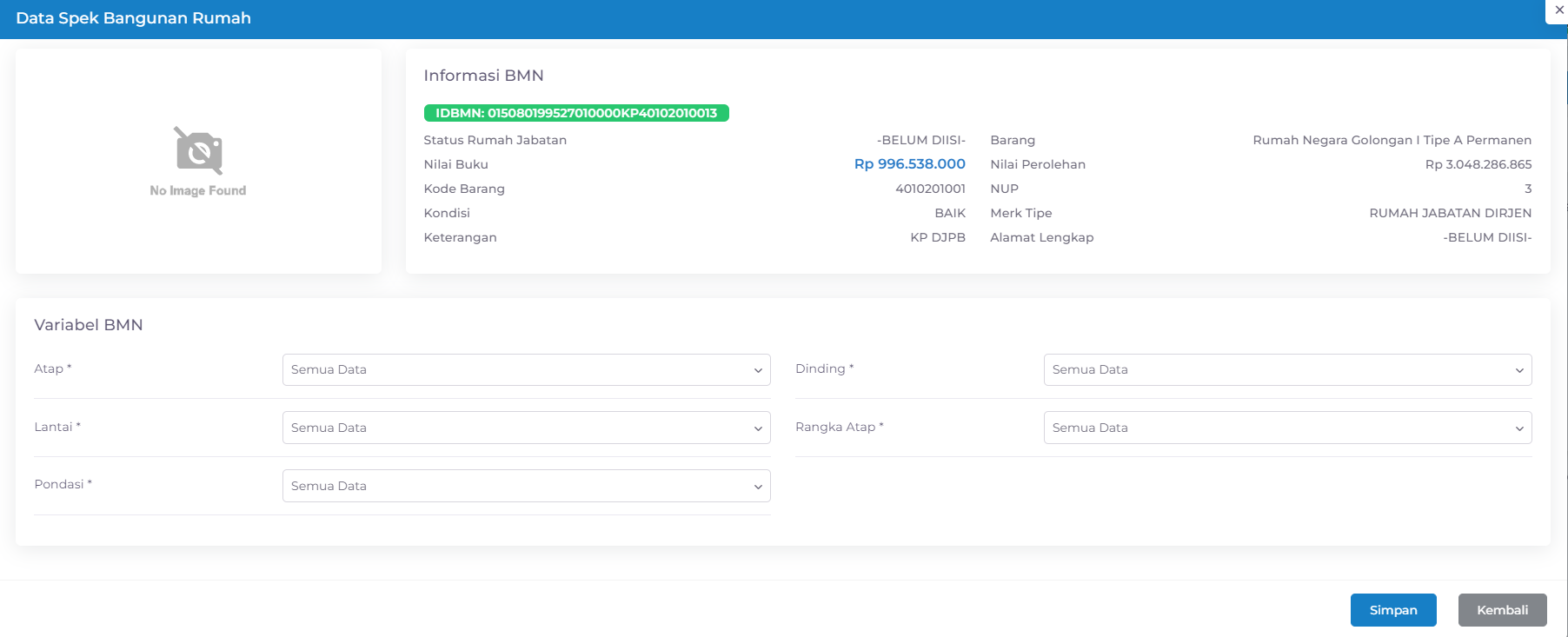
# Perekaman Data View 360
Langkah 16
Pada sub menu rumah – view 360 lakukan proses yang sama dengan gedung